
به نام خدا
ساخت ساعت هشدار دهنده با استفاده از رزبری پای

در این پروژه قصد داریم تا یک ساعت با هشدار با استفاده از رزبری پای و ماژول ساعت DS1307 بسازیم که ساعت و زمان هشدار را بر روی ال سی دی نمایش دهد. اگرچه خود رزبری پای یک ساعت داخلی دارد اما در نبود اینترنت بعد از هر ریبوت ساعت ان بهم میریزد. برای دستیابی به ساعت دقیق بدون اتصال به اینترنت نیاز داریم تا از آن ماژول استفاده کنیم. این دکمه یک کلید باتری دارد که در هنگام ریبوت کردن تغذیه خواهد داشت و زمان از دست نخواهد رفت. با استفاده از آن ۵ میکرو سوییچ نیز میتوانیم ساعت را به اصلاح کوک کنیم.
قطعات مورد نیاز ساخت ساعت هشدار دهنده با استفاده از رزبری پای :
رزری پای با سیستم عامل نصب شده
با باتری RTC Module DS1307
منبع تغذیه
مقاومت یک کیلو اهمی شش عدد
۵ میکرو سوییچ
ال سی دی ۲ در ۱۶
ترانزیستور ۲N2222
بازر
تنظیمات رزبری پای برای ساعت هشدار دهنده:
قبل از اینکه به جلو برویم ، باید پیکره بندی رزبری پای را برای اتصال با ماژول انجام دهیم. برای اینکار مراحل زیر را انجام می دهیم.
مرحله ی اول: به قسمت Raspberry Pi configuration رفته و I2C مطابق را فعال کنید.
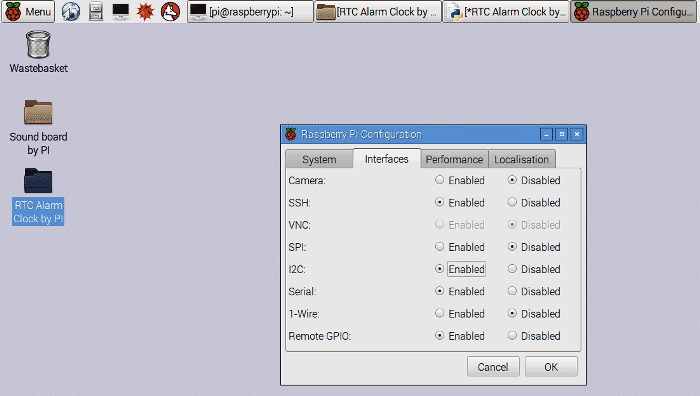
مرحله ی دو : یک پوشه ی جدید بر روی دسکتاپ رزبری پای به نام Alarm Clock ایجاد کنید.
مرحله ی سه : فایل هدر را برای ماژول از لینک زیر دانلود کنید :
https://codeload.github.com/switchdoclabs/RTC_SDL_DS1307/zip/master
مرحله ی چهار : فایل دانلود شده را در پوشه ی Alarm Clock که در دسکتاپ رزبری پای است اکسترکت کنید.
مرحله ی پنج : پنجره ی ترمینال رزبری پای را باز کرده و دستور زیر را در آن وارد کنید و سپس اینتر بزنید.
sudo apt-get install i2c-tools
این دستور ابزار I2C را برای راه اندازی ماژول نصب می کند. سپس رزبری پای را با دستور sudo reboot ریبوت کنید.
مرحله شش : حال باید آدرس I2C ماژول را بررسی کنیم. قبل از بررسی آدرس ، ابتدا باید ماژول را مطابق شکل بخش شماتیک به رزبری پای متصل کنید و سپس یکی از کد های زیر را در پنجره ی ترمینال وارد کنید.
sudo i2cdetect -y 0 OR sudo i2cdetect -y 1
مرحله ی هفت : اگر از هر یک از دستور های بالا استفاده کنید باید همانند تصویر زیر را مشاهده کنید :

مرحله ی هشت :اگر به درستی رزبری پای و ماژول متصل کرده باشید آدرس را به درستی مشاهده می کنید.
شماتیک مدار و اتصالات ساخت ساعت هشدار دهنده با استفاده از رزبری پای :

اتصالات بین رزبری پای و ال سی دی در جدول زیر قابل مشاهده است :

اتصالات بین رزبری پای و ۵ میکروسوییچ نیز در جدول زیر به خوبی قابل مشاهده است.

دانلود کد برنامه ساخت ساعت هشدار دهنده با استفاده از رزبری پای :
دانلود فایلimport RPi.GPIO as IO #calling for header file which helps in using GPIO’s of PI
import time #we are calling for time to provide delays in program
import datetime #we are calling for DATE
import SDL_DS1307 #calling for special functions which helps us interface RTC module
h=0 #integers for storing values
m=0
alarm=0
string_of_characters = 0
ds1307 = SDL_DS1307.SDL_DS1307(1, 0x68) #entering I2c address, which we recorded previously
ds1307.write_now()
IO.setwarnings(False) #do not show any warnings
IO.setmode (IO.BCM) #programming the GPIO by BCM pin numbers. (like PIN29 as'GPIO5')
#initialize GPIO17,27,24,23,18,26,5,6,13,19 as an output
IO.setup(17,IO.OUT)
IO.setup(27,IO.OUT)
IO.setup(24,IO.OUT)
IO.setup(23,IO.OUT)
IO.setup(18,IO.OUT)
IO.setup(26,IO.OUT)
IO.setup(5,IO.OUT)
IO.setup(6,IO.OUT)
IO.setup(13,IO.OUT)
IO.setup(19,IO.OUT)
IO.setup(21,IO.IN) #initialize GPIO21 as an input.
IO.setup(20,IO.IN) #initialize GPIO20 as an input.
IO.setup(16,IO.IN)
IO.setup(12,IO.IN)
IO.setup(25,IO.IN)
IO.setup(22,IO.OUT) #initialize GPIO22 as an output.
def send_a_command (command): #steps for sending a command to 16*2LCD
pin=command
PORT(pin);
IO.output(17,0)
IO.output(27,1)
time.sleep(0.001)
IO.output(27,0)
pin=0
PORT(pin);
def send_a_character (character):#steps for sending a character to 16*2 LCD
pin=character
PORT(pin);
IO.output(17,1)
IO.output(27,1)
time.sleep(0.001)
IO.output(27,0)
pin=0
PORT(pin);
def PORT(pin): #assigning level for PI GPIO for sending data to LCD through D0-D7
if(pin&0x01 == 0x01):
IO.output(24,1)
else:
IO.output(24,0)
if(pin&0x02 == 0x02):
IO.output(23,1)
else:
IO.output(23,0)
if(pin&0x04 == 0x04):
IO.output(18,1)
else:
IO.output(18,0)
if(pin&0x08 == 0x08):
IO.output(26,1)
else:
IO.output(26,0)
if(pin&0x10 == 0x10):
IO.output(5,1)
else:
IO.output(5,0)
if(pin&0x20 == 0x20):
IO.output(6,1)
else:
IO.output(6,0)
if(pin&0x40 == 0x40):
IO.output(13,1)
else:
IO.output(13,0)
if(pin&0x80 == 0x80):
IO.output(19,1)
else:
IO.output(19,0)
def send_a_string(string_of_characters): #steps for sending string of characters to LCD
string_of_characters = string_of_characters.ljust(16," ")
for i in range(16):
send_a_character(ord(string_of_characters[i]))
#send characters one by one until all the strings characters are sent through data port
while 1:
send_a_command(0x38); #use two lines of LCD
send_a_command(0x0E); #screen and cursor ON
send_a_command(0x01); #clear screen
time.sleep(0.1) #sleep for 100msec
while 1:
if (IO.input(21) == 0):
if (h<23): #if button1 is pressed and hour count is less than 23 increment 'h' by one
h=h+1
if (IO.input(20) == 0):
if (h>0): #if button2 is pressed and hour count is more than 0 decrease 'h' by one
h=h-1
if (IO.input(16) == 0):
if (m<59): #if button3 is pressed and minute count is less than 59 increment 'm' by one
m=m+1
if (IO.input(12) == 0):
if (m>0): #if button4is pressed and minute count is more than 0 decrease 'm' by one
m=m-1
if (IO.input(25) == 0): #if button5 is pressed toggle Alarm ON and OFF
if (alarm==0):
alarm=1
else:
alarm=0
time.sleep(0.1)
if (alarm==1):
send_a_command(0x80 + 0x40 + 12);
send_a_string("ON"); #if alarm is set, then display "ON" at the 12th position of second line of LCD
if ((h==ds1307._read_hours())):
if ((m==ds1307._read_minutes())):
IO.output(22,1) #if alarm is set, and hour-minute settings match the RTC time, trigger the buzzer
if (alarm==0):
send_a_command(0x80 + 0x40 + 12);
send_a_string("OFF"); #if alarm is OFF, then display "OFF" at the 12th position of second line of LCD
IO.output(22,0) #turn off the buzzer
send_a_command(0x80 + 0); #move courser to 0 position
send_a_string ("Time:%s:%s:%s" % (ds1307._read_hours(),ds1307._read_minutes(),ds1307._read_seconds()));
#display RTC hours, minutes, seconds
send_a_command(0x80 + 0x40 + 0); #move courser to second line
send_a_string ("Alarm:%s:%s" % (h,m)); #show alarm time
time.sleep(0.1) #wait for 100msec






دیدگاهها (0)